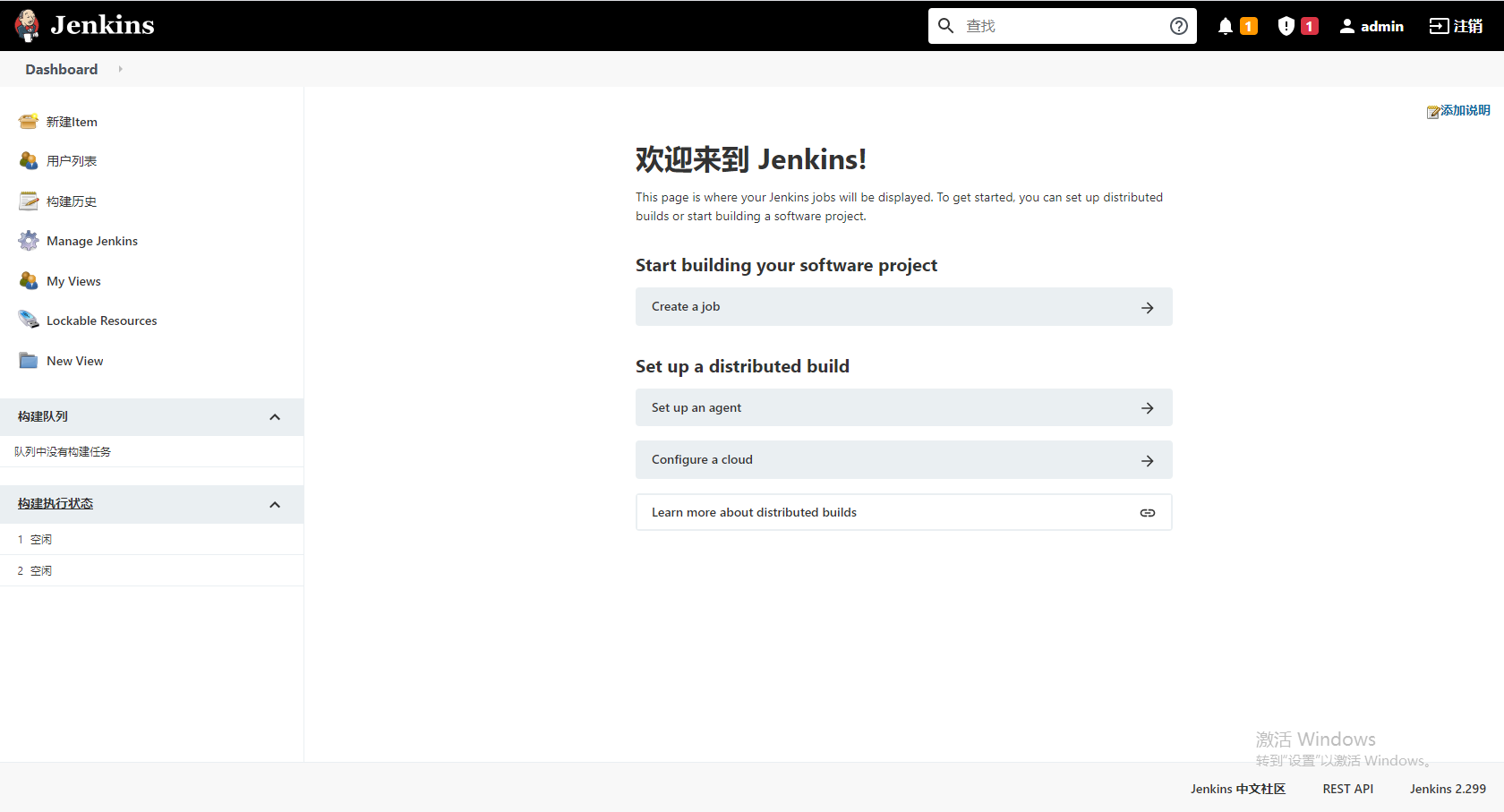前提條件:已成功安裝JDK。
官網(wǎng)下載地址:
https://www.jenkins.io/download
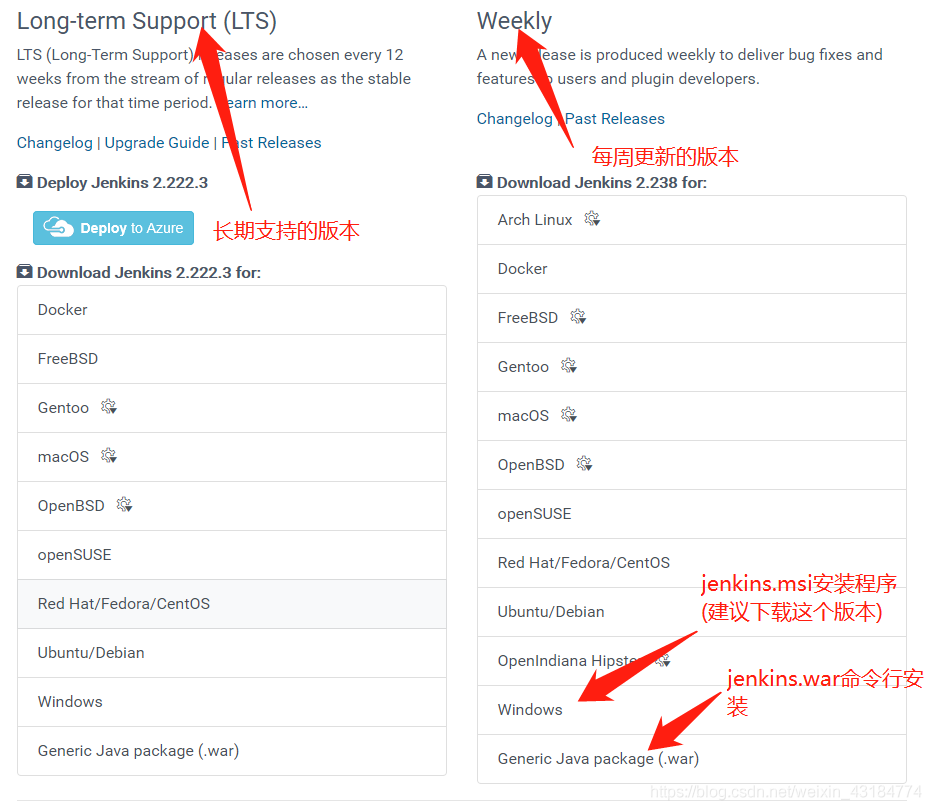
二、安裝
1、jenkins安裝包安裝
(1)直接雙擊運(yùn)行已經(jīng)下載好的jenkins.msi安裝包

(2)點(diǎn)擊"運(yùn)行"

(3)點(diǎn)擊"Next"
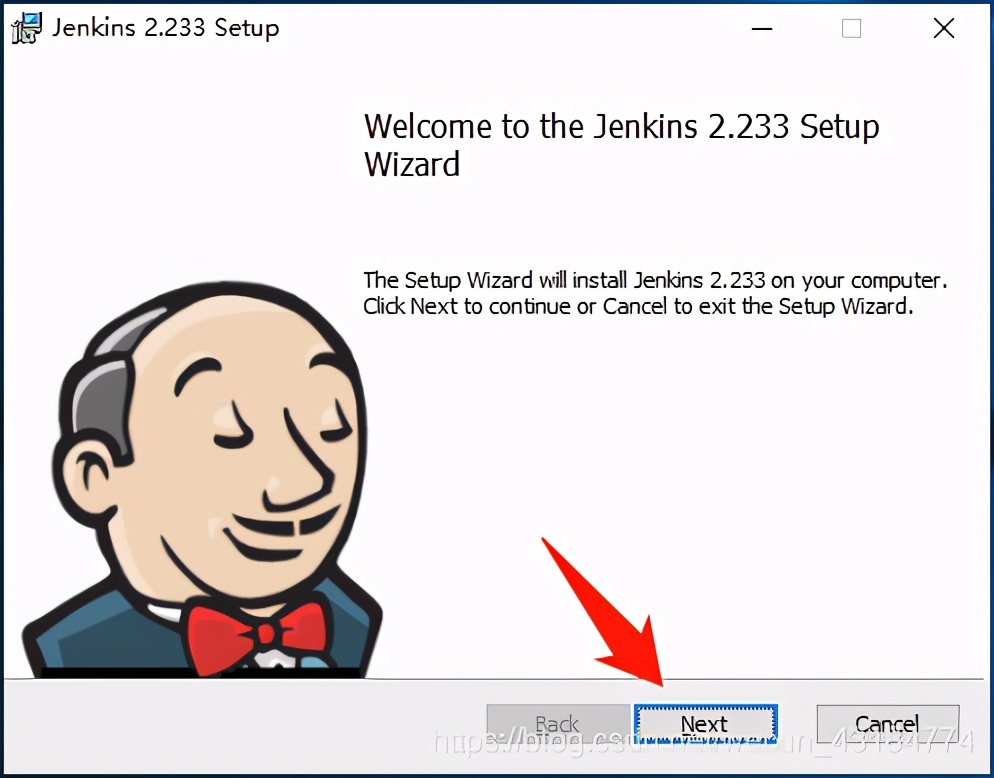
(4)選擇安裝位置,點(diǎn)擊"Next"
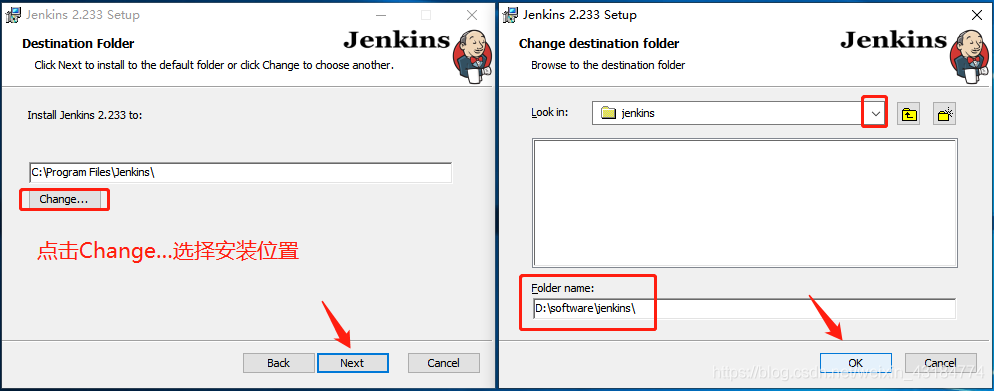
(5)選擇"Run service as LocalSystem(not recommended)",點(diǎn)擊“Next”
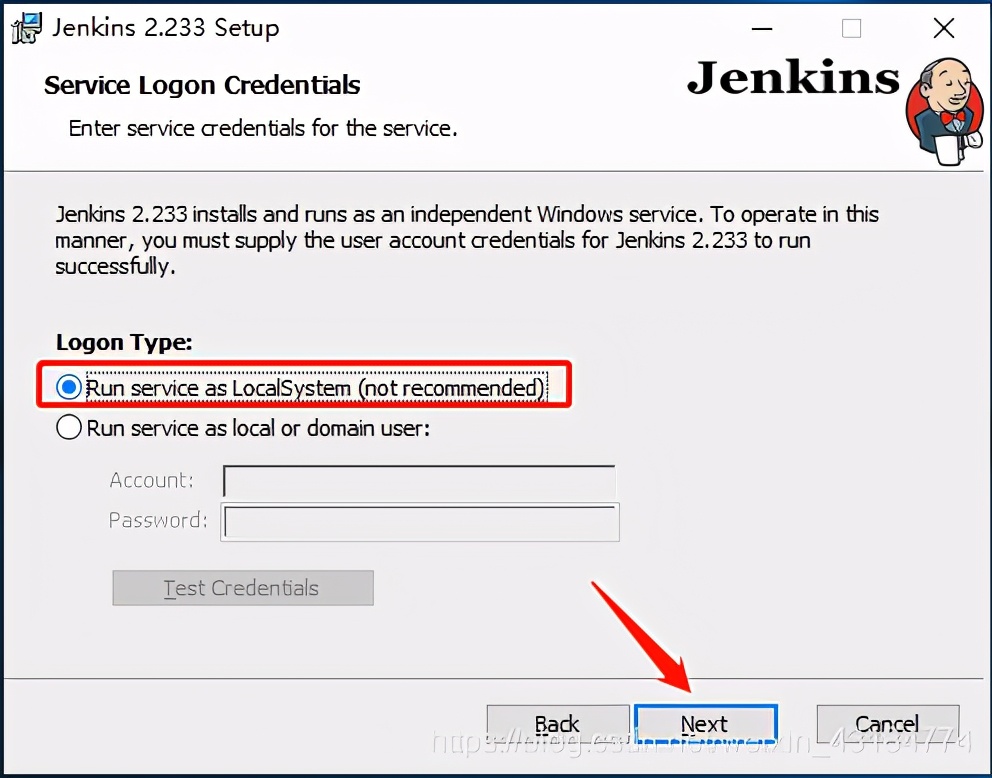
(6)自己設(shè)置一個(gè)端口號(hào),這個(gè)端口號(hào)默認(rèn)為8080,點(diǎn)擊"Test Port",有個(gè)綠色勾出現(xiàn),再點(diǎn)擊"Next"
備注:因?yàn)槎丝谔?hào)默認(rèn)為8080,所以建議修改為其它端口號(hào),比如我這里設(shè)置的8383
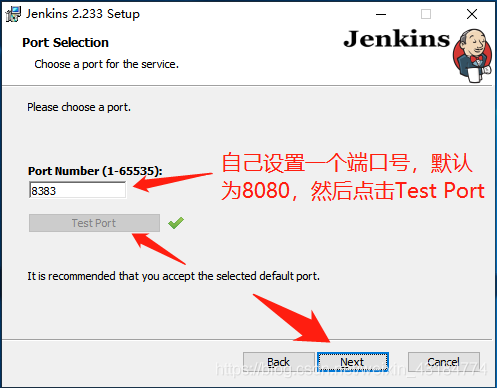
(7)選擇本地JDK安裝路徑,點(diǎn)擊"Next"
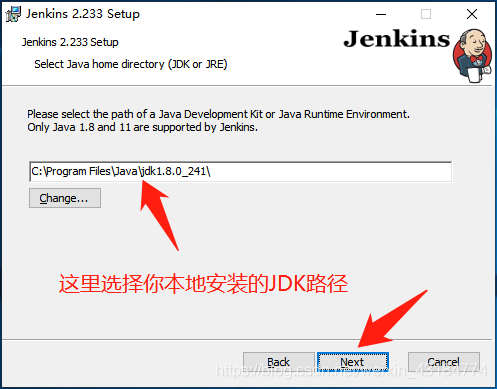
(8)點(diǎn)擊"Next"
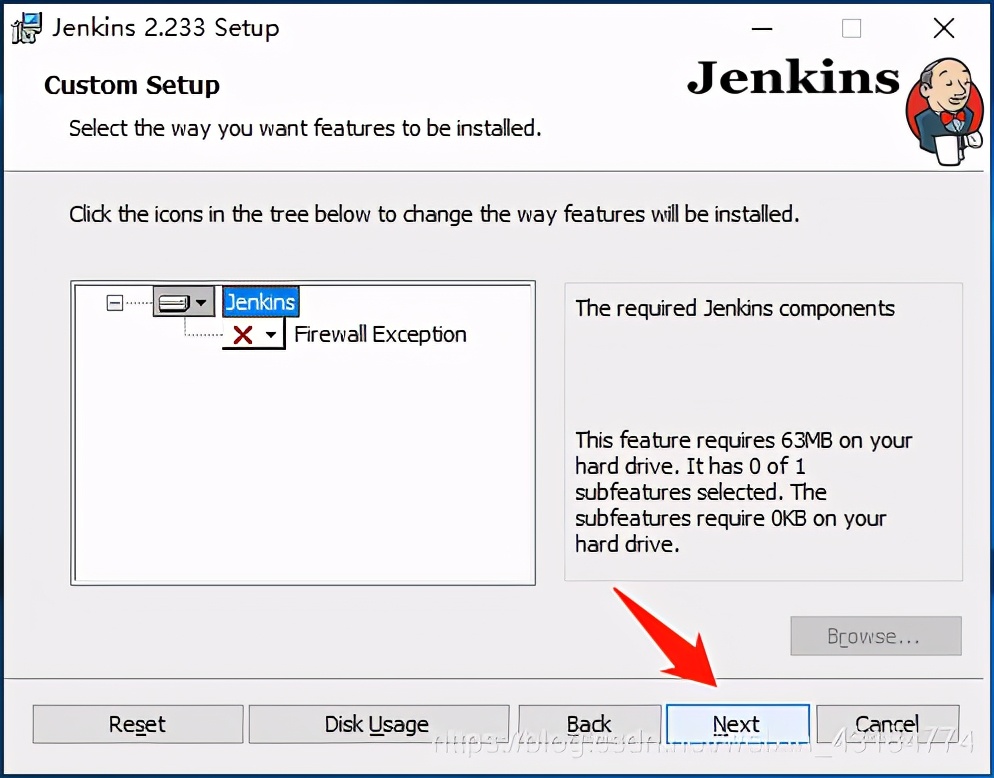
(9)點(diǎn)擊"Install"

(10)正在安裝中
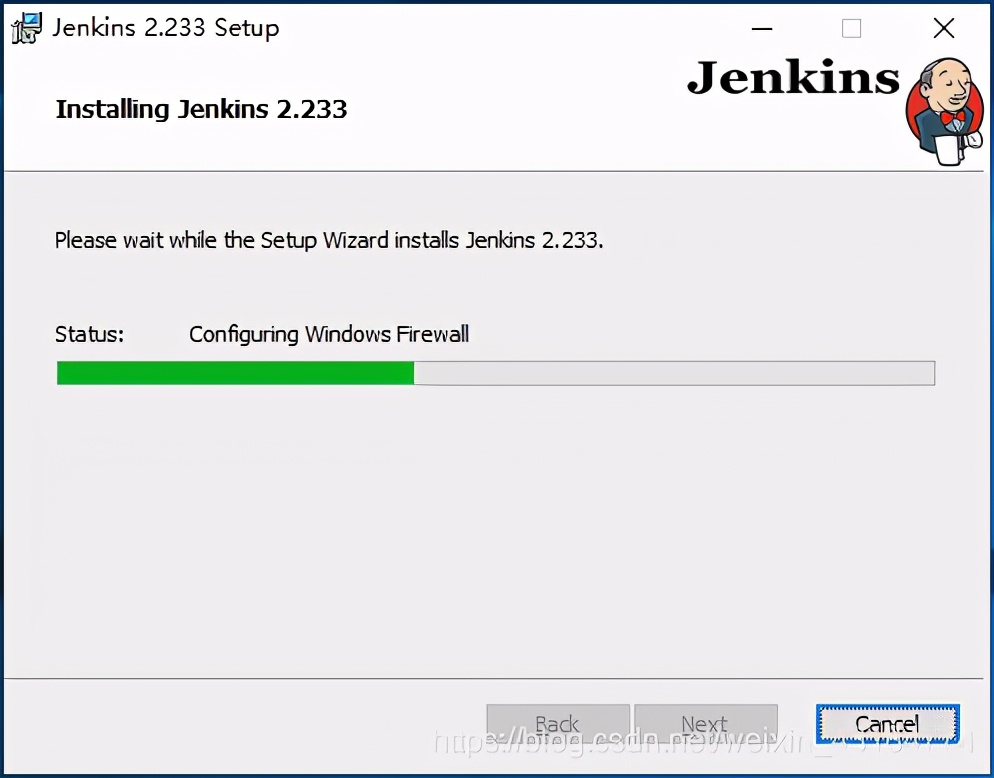
(11)安裝完成,點(diǎn)擊"Finish"
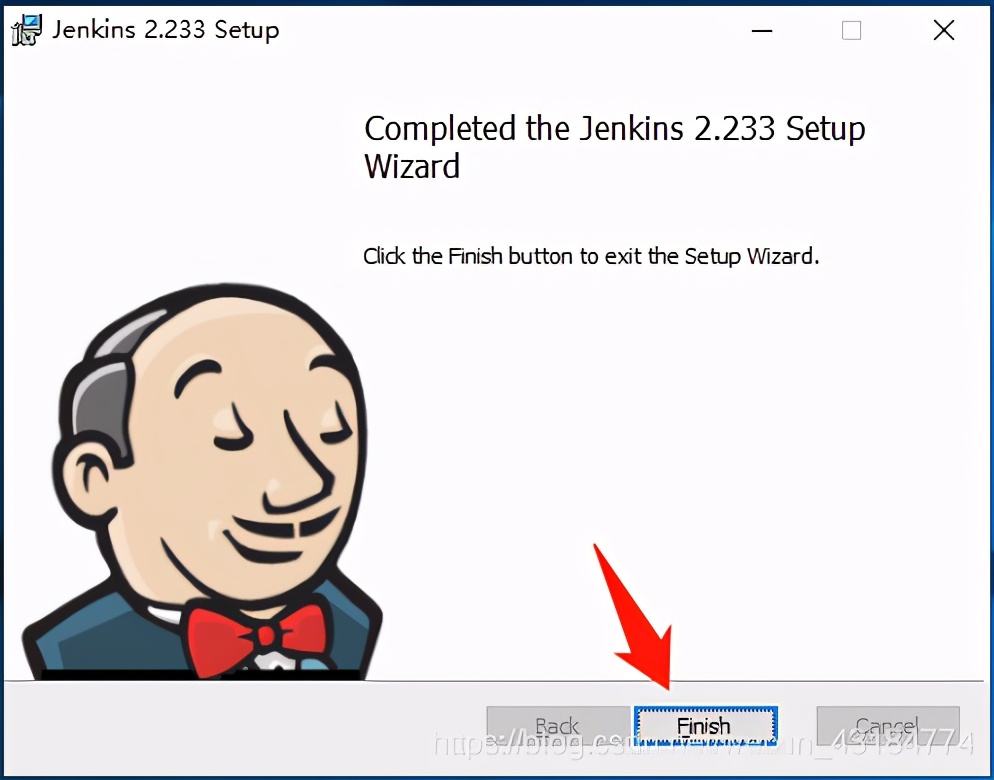
2、jenkins密碼設(shè)置及插件安裝
點(diǎn)擊"Finish"后,界面如下圖所示:
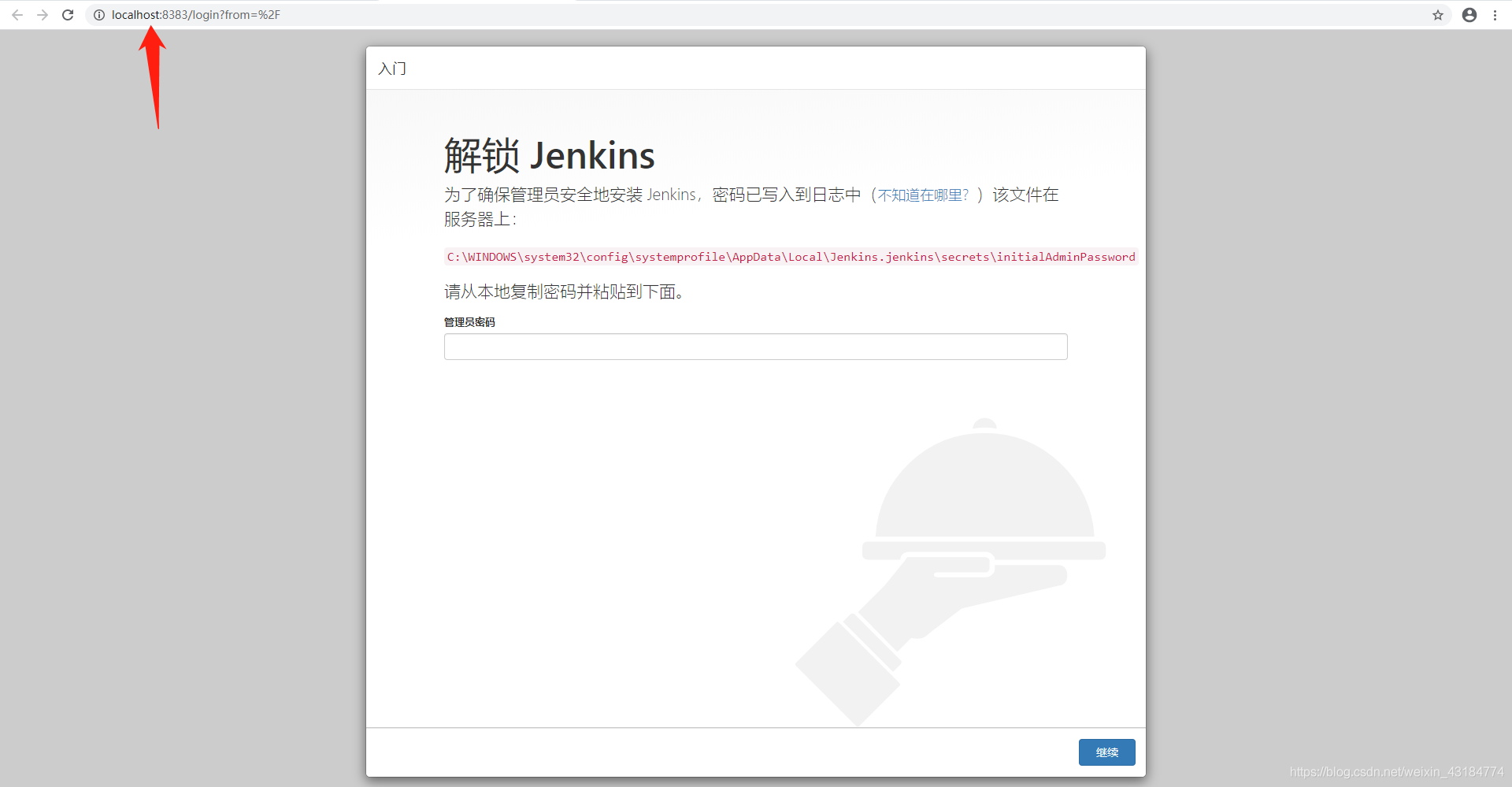
密碼設(shè)置:
(1)因安裝后首次登錄需要找到系統(tǒng)動(dòng)態(tài)設(shè)置的初始密碼,根據(jù)瀏覽器中的路徑提示,找到對(duì)應(yīng)路徑下的initialAdminPassword文件,比如我這里的C:windowsSystem32configsystemprofileAppDataLocalJenkins.jenkinssecrets
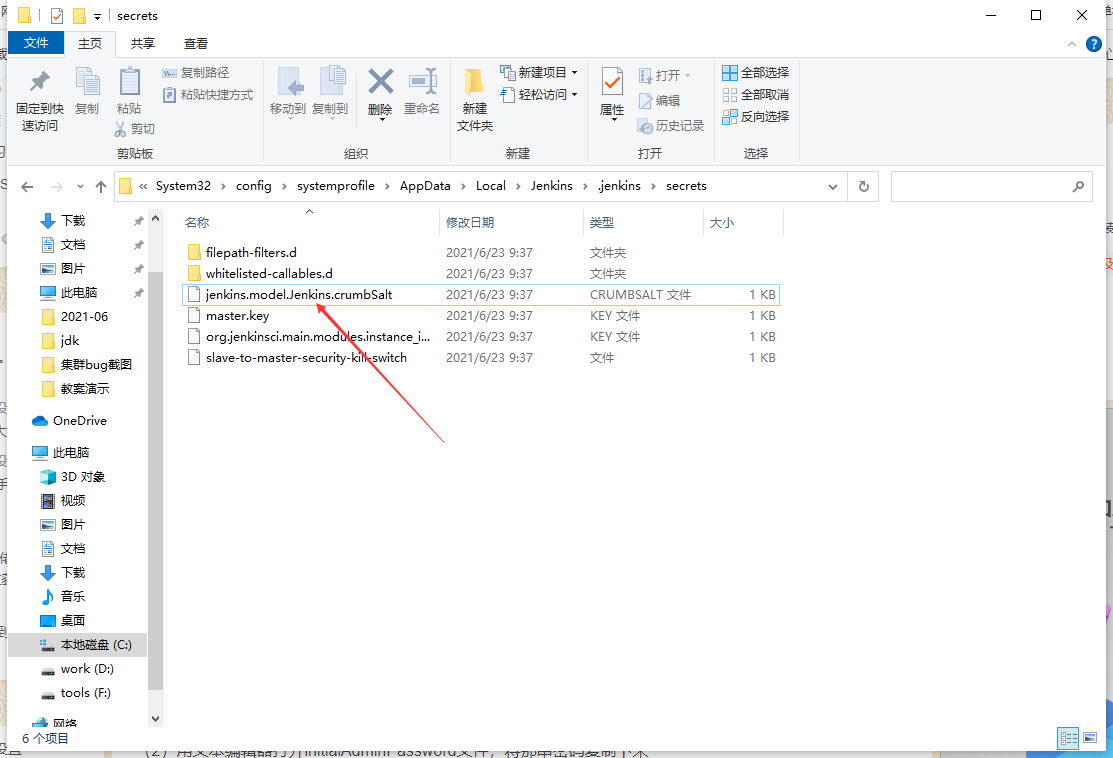
(2)用文本編輯器打開initialAdminPassword文件,將那串密碼復(fù)制下來
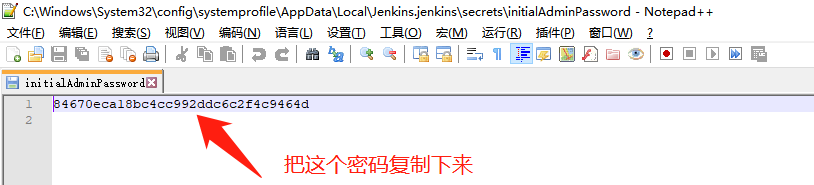
(3)將復(fù)制的密碼粘貼到Jenkins解鎖頁(yè)面,再點(diǎn)擊“繼續(xù)”
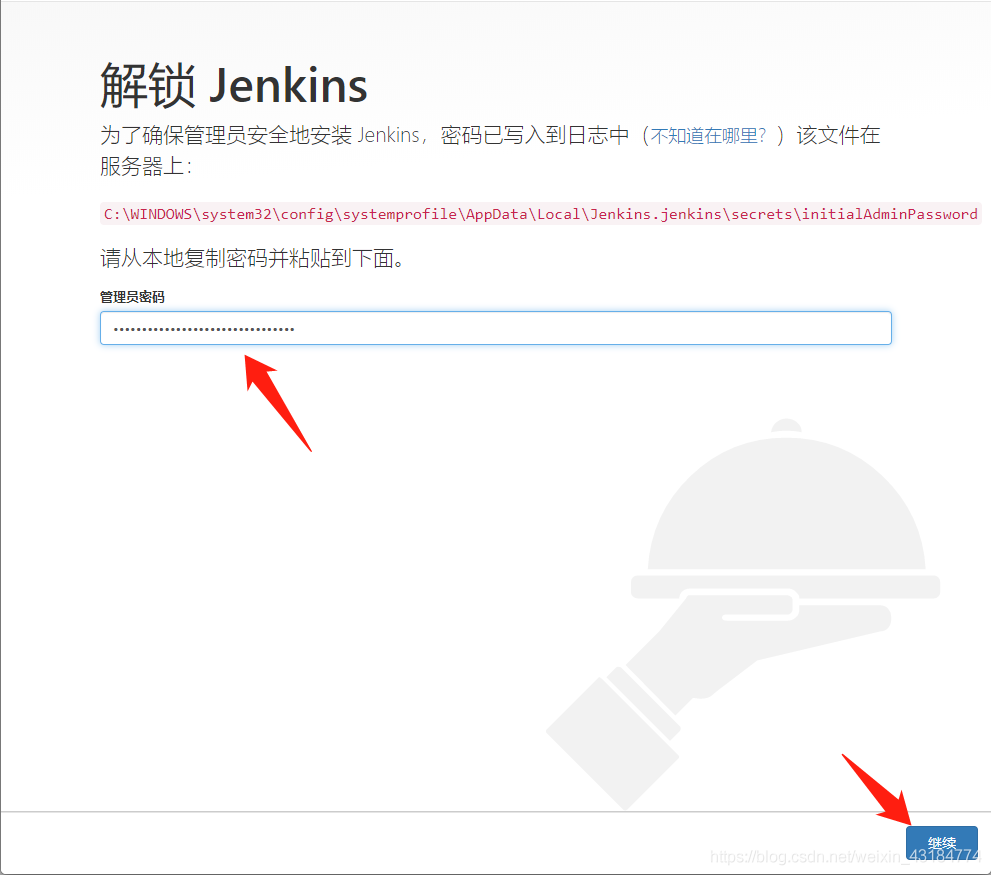
插件安裝:
(1)點(diǎn)擊“安裝推薦的插件”

(2)開始安裝插件

備注說明:
安裝插件過程比較緩慢,請(qǐng)耐心等待,如果有安裝失敗的插件,可以后面重新安裝。
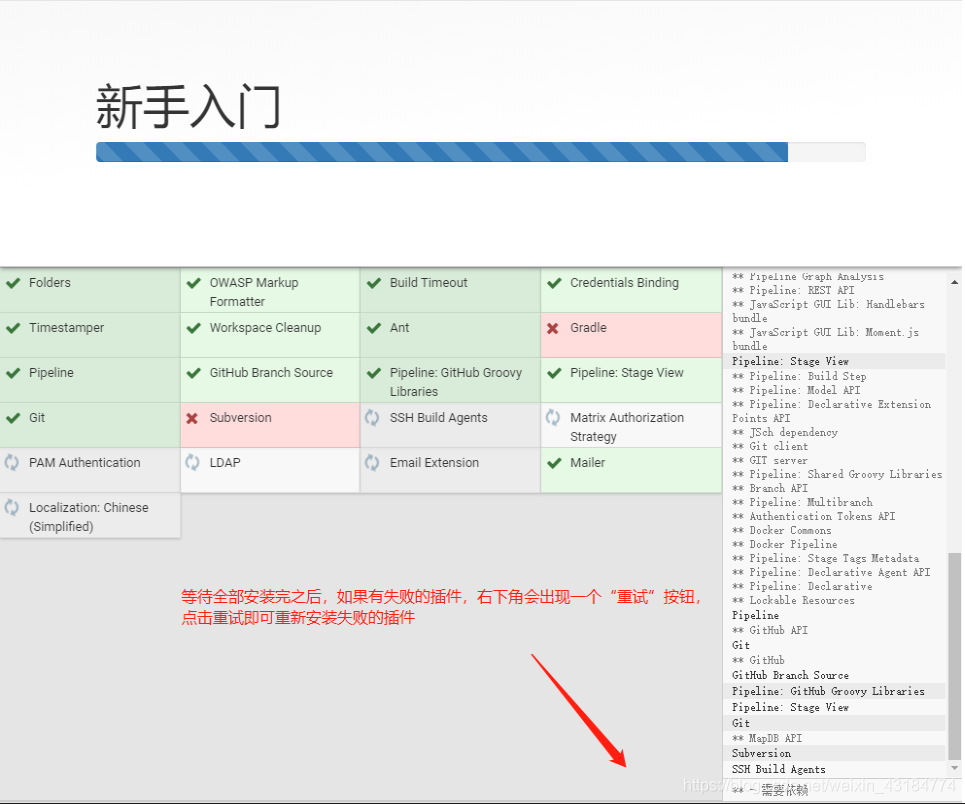
登錄:
(1)插件安裝完成后,需要?jiǎng)?chuàng)建一個(gè)管理員用戶,點(diǎn)擊"保存并完成"
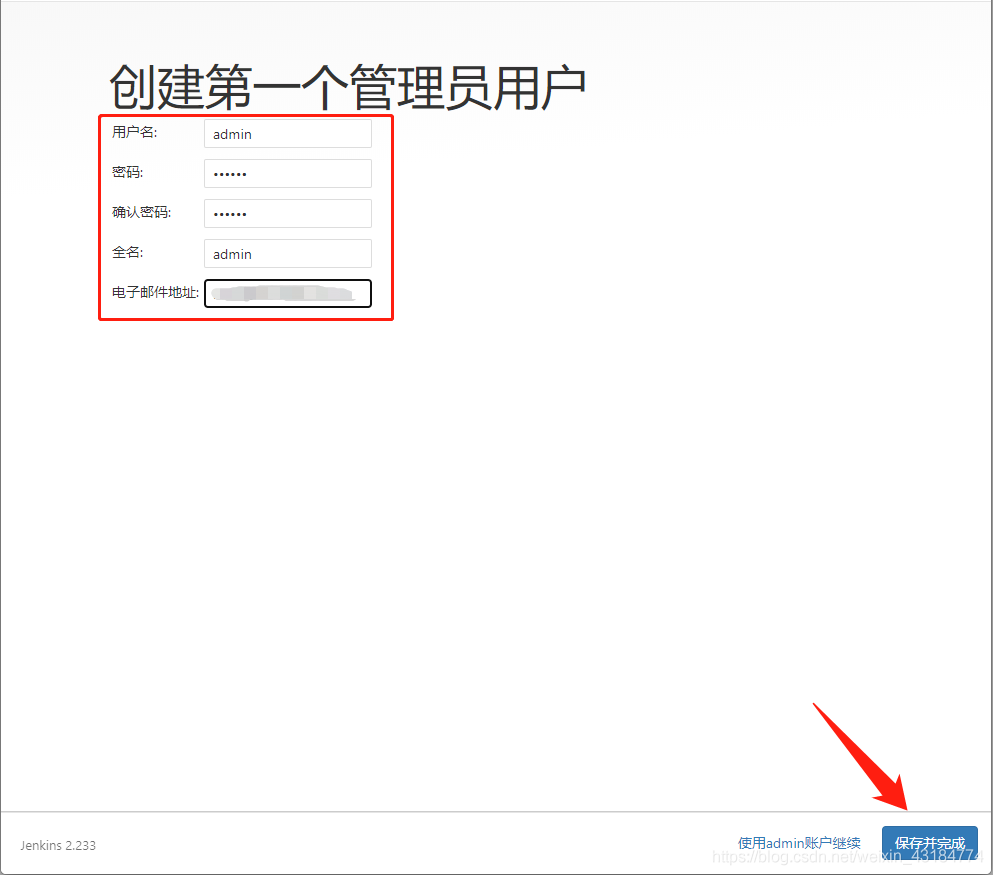
(2)點(diǎn)擊"保存并完成"
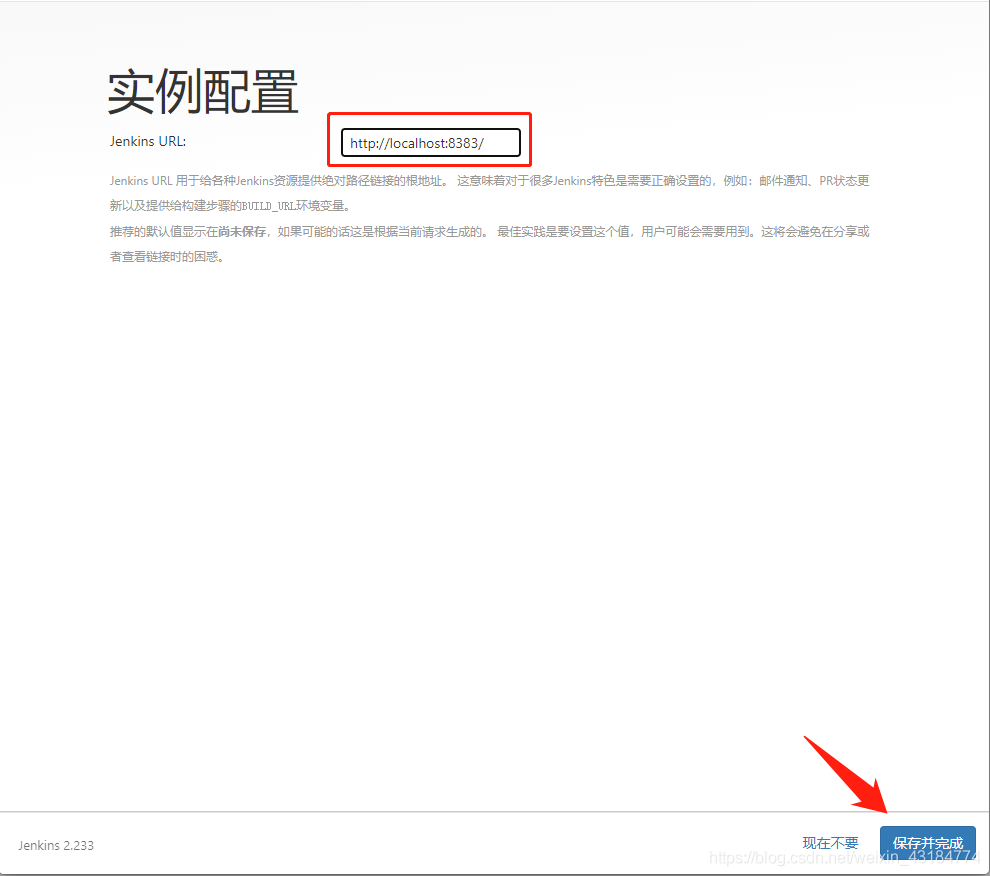
(3)點(diǎn)擊"開始使用Jenkins"
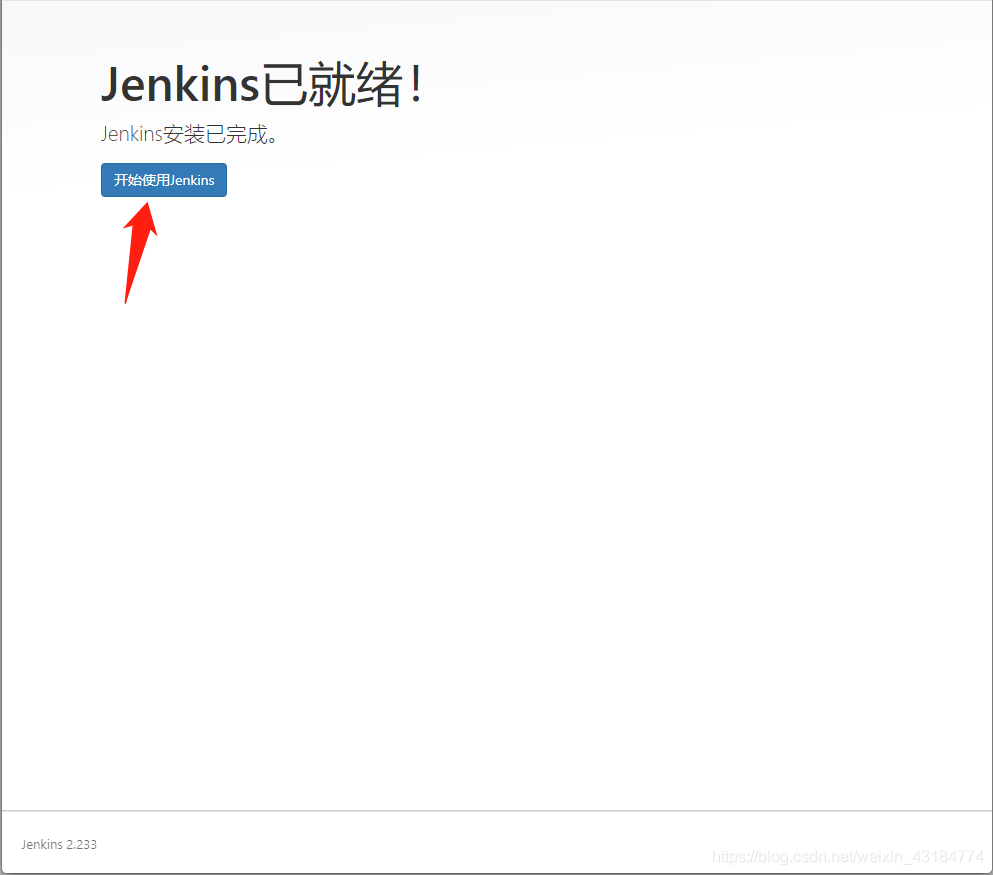
(4)界面如下圖所示,表示登錄成功